Viewer-Steuerung
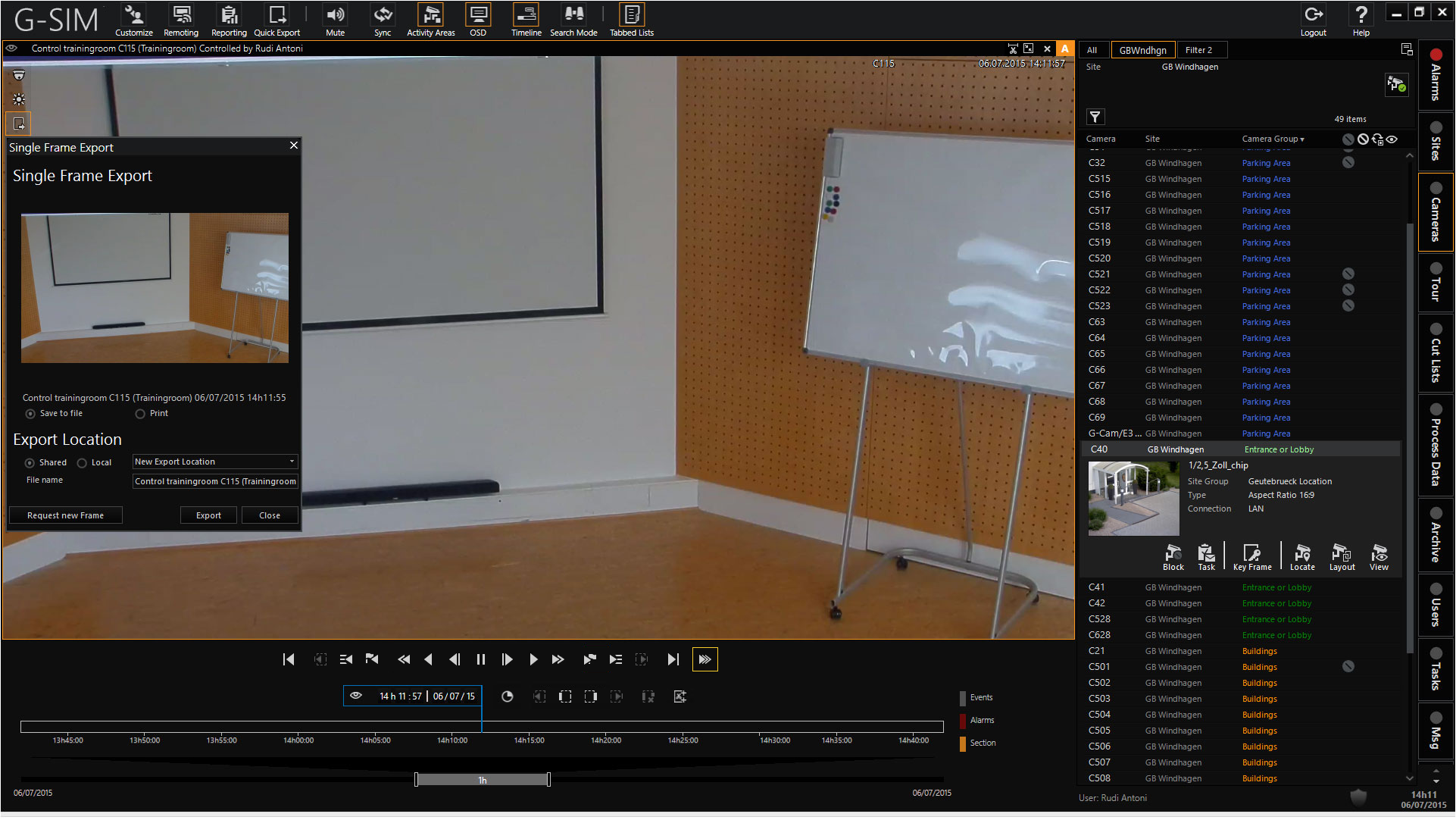
Der aktuelle Viewer (klicken Sie darauf, um einen Viewer zu aktivieren) wird durch Hervorhebung seines Rahmens angezeigt. Wenn sich die Maus im aktiven Viewer befindet, werden die Steuerungssymbole sichtbar.
- Sie können das Bild mit der Maustaste zoomen und es durch Ziehen verschieben. Wenn es sich nicht um ein PTZ handelt (oder Sie keine Rechte zur Steuerung haben), handelt es sich lediglich um ein Schwenken und Zoomen des Bildes selbst.
- Wenn Sie auf den Viewer doppelklicken, nimmt sein Bild den gesamten Anzeigebereich ein, was nützlich ist, wenn Sie etwas schnell größer sehen müssen.
- Ein erneuter Doppelklick stellt sie wieder her. Sie können auch die Schaltflächen in der Kopfzeile des Viewers verwenden.
Das Symbol oben links zeigt den Live-, Wiedergabe- oder Pausenstatus an, während die übrigen Schaltflächen in den Bildern für die folgenden Steuerungszwecke verwendet werden. Während viele der Schaltflächen offensichtliche Funktionen haben, müssen wir einige hervorheben, die weniger offensichtlich sind oder die einige Feinheiten aufweisen.
 Hiermit können Sie die Helligkeit, den Kontrast und die Sättigung des Bildes ändern. Wenn Sie auf jedes Symbol im Pop-up-Fenster klicken, wird das jeweilige Steuerelement auf die Standardeinstellung zurückgesetzt.
Hiermit können Sie die Helligkeit, den Kontrast und die Sättigung des Bildes ändern. Wenn Sie auf jedes Symbol im Pop-up-Fenster klicken, wird das jeweilige Steuerelement auf die Standardeinstellung zurückgesetzt.
Erstellt ein Videoereignis aus einer der vordefinierten Möglichkeiten. Das Ergebnis ist dasselbe, wie wenn Sie in der Ereignisliste auf die Schaltfläche Neues Ereignis klicken und dieses Video als neues Ereignis eingefügt wird.
Dies wird nur angezeigt, wenn eine PTZ-Kamera im Viewer angezeigt wird. Wenn Sie über die erforderlichen Rechte verfügen, klicken Sie hier, um die Kontrolle über die PTZ-Kamera zu übernehmen. Zum Schwenken und Neigen ziehen Sie das Bild mit der linken Maustaste. Um zu zoomen, drehen Sie das Mausrad. Sie können auch voreingestellte Punkte auswählen oder definieren.
Das Pop-up-Fenster wird für die Suche nach Zeit/Datum angezeigt. Klicken Sie auf das Pluszeichen, um das aktuell ausgewählte Bild zu einer Sprungliste hinzuzufügen, mit der Sie zu bestimmten interessanten Ereignissen springen können. Es gibt keine Möglichkeit, Elemente aus der Sprungliste zu löschen, aber die gesamte Liste wird gelöscht, sobald der Viewer geschlossen wird oder eine andere Kamera im Viewer angezeigt wird; sie ist nur eine kurzfristige Hilfe.
Angabe des Videoabschnitts: Geben Sie den Anfang und das Ende des Abschnitts an. Dazu können Sie eine Kombination aus einem genauen Zeitpunkt (Datum und Uhrzeit) und einem Delta verwenden. Das aktuelle Bild kann als Start- oder Endpunkt verwendet werden.
Wählen Sie "Sprungtyp": Damit wird der Ereignistyp für die Ausführung von Sprungbefehlen festgelegt. Der Standardwert ist "Bewegung". Bei den "Ereignissen" handelt es sich nicht um G-SIM-Videoereignisse, sondern um Ereignisse, die vom DVRDigital-Videorecorder selbst markiert werden.
Beim Durchsuchen von Videoaufzeichnungen werden die Suchrichtung (vorwärts oder rückwärts) und die Geschwindigkeit auf dem Wiedergabedisplay angezeigt. Wenn keine Geschwindigkeit angezeigt wird, erfolgt die Wiedergabe für die Suche mit der Geschwindigkeit der Videoaufnahme (1x).
Ausgehend von der mittleren Taste ("Pause") werden die nächsten sieben Tasten der Bedienelemente für die Videowiedergabe in beide Richtungen (vorwärts und rückwärts) verwendet: "Einzelschritt", "Wiedergabe", "Schnelle Wiedergabe", "Nächstes Ereignis", "Nächste Bewegung", "Nächste Auswahl", "Start/Ende des Videos".
Schaltet zurück auf das Live-Videobild der Kamera.
Umschalten der Steuerelemente: Wenn Sie zum ersten Mal auf diese Schaltfläche klicken, wird eine Zeitleiste angezeigt, mit der Sie die gewünschte Aufnahmeposition durch Ziehen mit der Maus auswählen können. Wenn Sie ein zweites Mal darauf klicken, erscheint ein Schieberegler, mit dem Sie die Abspielgeschwindigkeit von "Pause" bis "100x" (vor- und zurückspulen) ändern können, wenn Sie eine schnelle Suche durchführen müssen. Nach dem dritten Klick erscheinen wieder die normalen Bedienelemente.
Das Statussymbol "Tour" zeigt an, dass gerade eine Tour im Viewer angezeigt wird, d.h. alle Kameras, die dieser Tour zugeordnet sind, werden in einer Schleife dargestellt.
 Mit dieser Schaltfläche können alle ausgewählten Kameras synchronisiert werden. Das aktive Video wird als Referenz verwendet. Erscheint die Schaltfläche "Synchronisieren" hellblau, ist die Kamera Teil einer synchronen Gruppe (siehe Arbeiten mit synchronen Gruppen).
Mit dieser Schaltfläche können alle ausgewählten Kameras synchronisiert werden. Das aktive Video wird als Referenz verwendet. Erscheint die Schaltfläche "Synchronisieren" hellblau, ist die Kamera Teil einer synchronen Gruppe (siehe Arbeiten mit synchronen Gruppen).
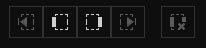 Mit diesen Schaltflächen können Start- und Endmarken definiert werden. Darüber hinaus können die Schaltflächen verwendet werden, um festzustellen, ob in einem Viewer Abschnittsmarkierungen vorhanden sind (siehe unten).
Mit diesen Schaltflächen können Start- und Endmarken definiert werden. Darüber hinaus können die Schaltflächen verwendet werden, um festzustellen, ob in einem Viewer Abschnittsmarkierungen vorhanden sind (siehe unten).
 Alle/ausgewählte Viewer können auch an die Schnittliste gesendet werden.
Alle/ausgewählte Viewer können auch an die Schnittliste gesendet werden.
 Mit diesem Symbol oben rechts im Viewer können Sie direkt an den Anfang der aktuellen Auswahl springen.
Mit diesem Symbol oben rechts im Viewer können Sie direkt an den Anfang der aktuellen Auswahl springen.
Wenn diese Symbole weiß dargestellt werden, wurde für den entsprechenden Viewer eine Start- und/oder Endmarkierung gesetzt.
Start-/Endmarkierungen werden grün hervorgehoben, wenn das aktuelle Bild das ausgewählte Bild ist.
Das Zoom-Symbol wird gelb hervorgehoben, wenn das Bild in einem Viewer mit einem Zoom-Faktor angezeigt wird. Klicken Sie auf das Symbol, um zur Originalgröße zu wechseln.
Alle Viewer löschen
Da es sich hierbei um eine ziemlich drastische Maßnahme handelt, ist etwas mehr Arbeit erforderlich, um dorthin zu gelangen (so dass Sie nicht versehentlich alle löschen können). Sie finden es unter Anpassen | Vorlagen.
Mehrfachselektion im Viewer
Die Auswahl mehrerer Kamera-Viewer ermöglicht es dem Benutzer, alle ausgewählten Elemente gleichzeitig zu steuern, z. B. um mit der Videosteuerungsfunktion gleichzeitig durch das ausgewählte Material zu navigieren, indem alle ausgewählten Kameras zu einer Sync-Gruppe hinzugefügt werden.
Um mehr als ein Element auszuwählen, können Sie die Windows-Standardmethode verwenden, indem Sie die Strg-Taste gedrückt halten und die gewünschten Elemente mit der Maus anklicken. Hinweis: Die Blockauswahlmethode (d. h. mit der Umschalttaste) funktioniert nicht mit den Viewern.
Alle Kameras in der Auswahl werden mit einer hellblauen Viewer ID und einem hellblauen Rahmen markiert. Die zuletzt ausgewählte Kamera ist das aktive Video und wird durch eine blaue Viewer ID, aber mit der Standardfarbe des aktiven Rahmens angezeigt.
Das aktive Video ist der Master-Viewer für die Steuerung der anderen.